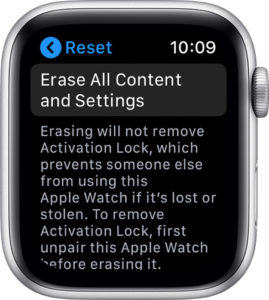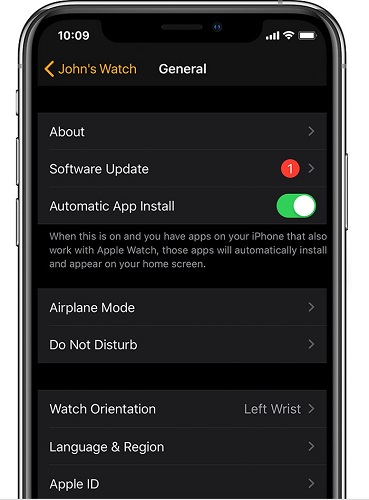"Bonjour! Après une récente mise à jour, je suis incapable d'utiliser mon Apple Watch, car un écran apparaît me demandant d'entrer mon mot de passe de mon identifiant Apple. J'entre le mot de passe mais l'Apple Watch continue à demander le mot de passe encore et encore, je n'ai donc pas accès à mon Apple Watch, j'ai l'impression de porter un outil inutile. S'il vous plaît, sortez-moi de ce problème; j'ai essayé de nombreuses méthodes mais je suis toujours confronté au même problème. Aider moi!"
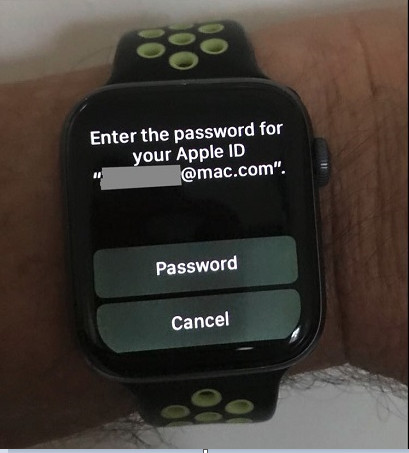
Faites-vous également partie de ceux qui sont confrontés à ce problème? Est-ce que l'Apple Watch vous invite sans cesse à saisir votre mot de passe? Si oui! Alors vous êtes au bon endroit. Cet article présente des solutions étonnantes pour résoudre le problème de l'Apple Watch qui ne cesse de demander votre mot de passe de l'identifiant Apple. Lisez le contenu ci-dessous et résoudre votre problème.
7 solutions pour réparer l'Apple Watch qui continue à demander le mot de passe de l'identifiant Apple.
Comme nous le savons tous, ça peut être très frustrante lorsque votre Apple Watch continue à vous demander de saisir le mot de passe de l'identifiant Apple. Il peut y avoir diverses raisons pour lesquelles vous rencontrez ce problème. Par exemple, ce problème peut survenir après une mise à jour du système d'exploitation de la montre, si vous avez plusieurs identifiants Apple ou parfois, s'il y a des problèmes avec les serveurs d'Apple.
Solution 1: Connectez-vous avec le bon mot de passe de l'identifiant Apple.
Tout d'abord, vous devez vérifier que vous vous connectez avec le bon mot de passe de l'identifiant Apple. Il est possible que l'identifiant Apple que vous utilisez soit ancien ou ne soit plus utilisé.
Pour résoudre ce problème, il vous suffit de saisir votre mot de passe. Lorsque vous appuyez sur le bouton du mot de passe, un clavier contextuel s'affiche sur votre iPhone, puis rendez-vous sur le site Web d'identifiant Apple fourni par Apple et choisissez l'option Mot de passe ou identifiant Apple oublié. Suivez simplement les instructions à l'écran et réinitialisez votre mot de passe.
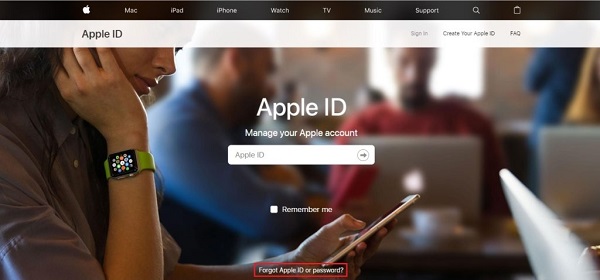
Une fois le mot de passe réinitialisé, vous pouvez essayer ce nouveau mot de passe avec l'identifiant Apple associé.
Solution 2: Connectez-vous à l'identifiant Apple dans Réglages.
- Étape 1: Ouvrez l'application Apple Watch sur votre iPhone couplé.
- Étape 2: Appuyez sur Ma montre et accédez à Général > Identifiant Apple et connectez-vous en saisissant à nouveau votre mot de passe de l'identifiant Apple et suivez les instructions à l'écran. Enfin, vous êtes connecté.
Solution 3: Éteignez et rallumez la montre.
- Étape 1: Appuyez sur le bouton latéral et maintenez-le enfoncé jusqu'à ce que le curseur de mise hors tension apparaisse.
- Étape 2: Faites glisser le curseur.
- Étape 3: Attendez que la montre s'éteigne.
- Étape 4: Ensuite, appuyez sur le bouton latéral et maintenez-le enfoncé jusqu'à ce que le logo Apple apparaisse.
Solution 4 : Déjumeler l'Apple Watch et la jumeler à nouveau.
Cette solution a vraiment bien fonctionné pour de nombreuses personnes, vous pouvez également essayer de désactiver le jumelage de l'Apple Watch, puis la jumeler à nouveau.
- Étape 1: Sur la montre, accédez à Réglages, puis Général.
- Étape 2: Appuyez sur Réinitialiser > Effacer contenu et les réglages.

- Étape 3: Retournez ensuite sur votre iPhone, ouvrez l'application Apple Watch et appuyez sur Ma Montre.
- Étape 4: Appuyez maintenant sur toutes les montres.
- Étape 5: Appuyez sur l'icône d'information (i) à droite de votre montre actuelle.
- Étape 6: Choisissez "Déjumeler l'Apple Watch".
- Étape 6: Choisissez "Déjumeler l'Apple Watch".
Maintenant, pour le jumelage, rapprochez l'iPhone et l'Apple Watch, appuyez simplement sur l'option Démarrer le jumelage. L'Apple Watch sera bientôt jumelée.
Solution 5: Supprimez les applications bloquées.
- Étape 1: Sur l'iPhone couplé, ouvrez l'application Apple Watch puis, appuyez sur Ma montre.
- Étape 2: Accédez à Réglages > Général > Désactiver l'installation automatique d'applications.
- Étape 3: Revenez en arrière et appuyez sur Ma montre.
- Étape 4: Recherchez maintenant la section Applications disponibles.
- Étape 5: Si vous voyez une application qui essaie de s'installer, supprimez cette application en désactivant Afficher l'application.
Si cela ne résout pas le problème, vous pouvez réinstaller l'application.
Solution 6: Mettez à jour l'Apple Watch vers la dernière version de watchOS.
La plupart du temps, la mise à jour de l'Apple Watch vers la dernière version du logiciel peut résoudre ce problème.
- Étape 1: Ouvrez l'application Apple Watch sur votre iPhone, puis appuyez sur Ma montre.
- Étape 2: Accédez à Général > Mise à jour du logiciel.

- Étape 3: À la fin, cliquez sur Télécharger et installer, puis saisissez le mot de passe de l'iPhone. Ce processus de mise à jour prendra un certain de temps, mais l'Apple Watch disposera bientôt de la dernière version de watchOS.
Solution 7: Contactez Apple pour obtenir de l'aide.
Si aucune des solutions ci-dessus ne fonctionne pas pour vous, nous vous recommandons de vous rendre dans l'Apple Store le plus proche. S'il n'y a pas d'Apple Store dans votre région, vous pouvez appeler l'assistance technique d'Apple qui vous aidera à résoudre ce problème en vous donnant des instructions.
Conseils connexes: Comment déverrouiller l'identifiant Apple sans mot de passe sur iPhone?
Avez-vous oublié le mot de passe de votre iPhone? Si oui ! Alors ne vous inquiétez plus, vous êtes au bon endroit.PassFab iPhone Unlocker, est l'un des meilleurs outils pour supprimer l'identifiant Apple ou contourner l'iPhone/iPad verrouillés, désactivés ou l'écran est cassé, en un seul clic. Sa compatibilité est grande ; il fonctionne avec presque tous les iOS.
C'est l'outil le plus apprécié de nos jours et Il ne contient pas de virus. Il fonctionne pour tous les types d'écrans de verrouillage sur iDevices. Vous pouvez même réinitialiser l'iPhone aux paramètres d'usine sans mot de passe via cet outil. Son interface est très fiable et facile à utiliser. Suivez les étapes ci-dessous et supprimez facilement votre identifiant Apple.
Étape 1: Téléchargez et lancez PassFab iPhone Unlocker sur votre ordinateur. Après le lancement, sélectioner " Déverrouiller l'identifiant Apple", dans l'interface du logiciel.

Étape 2: Maintenant, connectez votre iDevice à l'ordinateur, puis cliquez sur Démarrer pour lancer le processus de suppression de l'identifiant Apple.

Option 1: Si Localiser mon iPhone est désactivé:
Si Localiser mon iPhone est désactivé sur l'appareil iOS, cette option est destinée à vous. PassFab iPhone Unlocker déverrouillera votre identifiant Apple après avoir suivi le guide détaillé. Notez que vos données ne seront pas perdues dans cette option.

Ce processus prendra un peu de temps mais bientôt l'identifiant Apple sera supprimé de l'appareil.

Option 2: Au cas où Localiser Mon iPhone est activé :
Cette option est pour ceux dont l'application Localiser Mon iPhone est activée. Vous devez d'abord vous assurer que vous avez réglé un code d'accès et activé l'authentification à deux facteurs auparavant. Ensuite, téléchargez le firmware correspondant, et cliquez sur Démarrer la suppression.

Maintenant, suivez les instructions sur l'interface pour supprimer l'identifiant Apple. Enfin, l'identifiant Apple associé à l'appareil n'existe plus.

Mot de la fin
En conclusion, nous avons partagé des solutions étonnantes pour résoudre le problème de l'Apple Watch qui continue à demander la saisie du mot de passe de l'identifiant Apple. Suivez les solutions ci-dessus; nous sommes sûrs que vous serez définitivement débarrassé de ce problème. Ensuite, nous avons également partagé un autre outil étonnant sur le nom PassFab iPhone Unlocker, qui est un outil extraordinaire et le plus populaire de nos jours, en particulier pour ceux qui veulent débloquer l'iPhone sans mot de passe. Désormais, l'oubli ou la perte de mot de passe ne sera plus un problème. Restez à l'écoute avec nous, beaucoup d'autres articles informatifs sont en cours de rédaction.